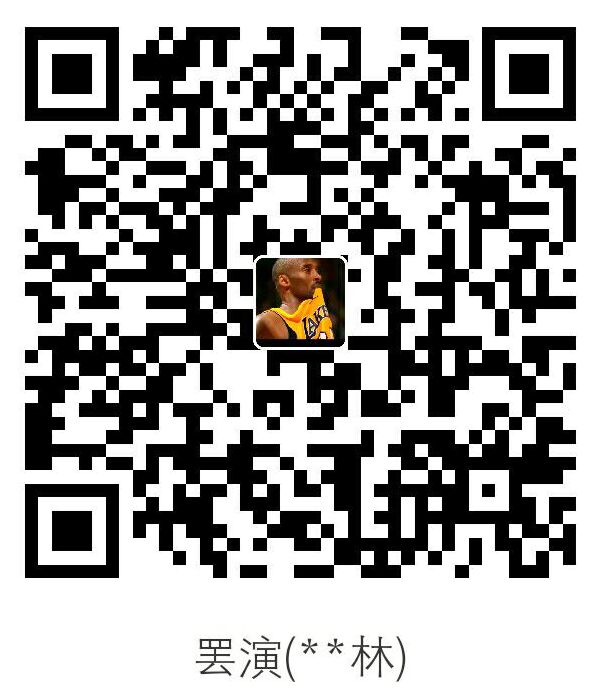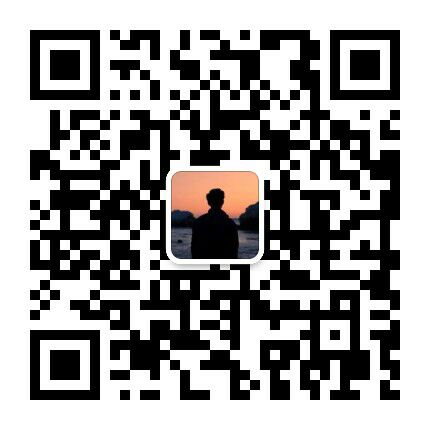Bootstrap4 自定义表单
Bootstrap4 可以自定义一些表单的样式来替换浏览器默认的样式。
自定义复选框
如果要自定义一个复选框,可以设置
为父元素,类为 .custom-control 和 .custom-checkbox,复选框作为子元素放在该
里头,然后复选框设置为 **type=”checkbox”**,类为 .custom-control-input。
复选框的文本使用 label 标签,标签使用 .custom-control-label 类,label 的 for 属性值需要匹配复选框的 id。
<div class="container mt-3">
<h2>自定义复选框</h2>
<p>如果要自定义一个复选框,可以设置 <div> 为父元素,类为 .custom-control 和 .custom-checkbox,复选框作为子元素放在该 <div> 里头,然后复选框设置为
type="checkbox",类为 .custom-control-input。</p>
<p>复选框的文本使用 label 标签,标签使用 .custom-control-label 类,label 的 for 属性值需要匹配复选框的 id。</p>
<form action="#">
<div class="custom-control custom-checkbox mb-3">
<input type="checkbox" class="custom-control-input" id="customCheck" name="example1">
<label class="custom-control-label" for="customCheck">自定义复选框</label>
</div>
<input type="checkbox" id="defaultCheck" name="example2">
<label for="defaultCheck">默认复选框</label>
<br>
<button type="submit" class="btn btn-primary">提交</button>
</form>
</div>
自定义单选框
如果要自定义一个单选框,可以设置
为父元素,类为 .custom-control 和 .custom-radio,单选框作为子元素放在该
里头,然后单选框设置为 **type=”radio”**,类为 .custom-control-input。
单选框的文本使用 label 标签,标签使用 .custom-control-label 类,label 的 for 属性值需要匹配单选框的 id。
<div class="container mt-3">
<h2>自定义单选框</h2>
<p>如果要自定义一个单选框,可以设置 div 为父元素,类为 .custom-control 和 .custom-radio,复选框作为子元素放在该 div 里头,然后单选框设置为 type="radio",类为 .custom-control-input。</p>
<p>单选框的文本使用 label 标签,标签使用 .custom-control-label 类,label 的 for 属性值需要匹配单选框的 id。</p>
<form action="#">
<div class="custom-control custom-radio">
<input type="radio" class="custom-control-input" id="customRadio" name="example1">
<label class="custom-control-label" for="customRadio">自定义单选框</label>
</div>
<input type="radio" id="defaultRadio" name="example2">
<label for="defaultRadio">默认单选框</label>
<br>
<button type="submit" class="btn btn-primary">提交</button>
</form>
</div>
自定义控件显示在同一行
我们可以在外部元素上使用 .custom-control-inline 类来包裹自定义表单控件,这样自定义表单控件就能显示在同一行:
<div class="container mt-3">
<h2>自定义控件显示在同一行</h2>
<p>我们可以在外部元素上使用 .custom-control-inline 类来包裹自定义表单控件,这样自定义表单控件就能显示在同一行:</p>
<form action="#">
<div class="custom-control custom-radio custom-control-inline">
<input type="radio" class="custom-control-input" id="customRadio1" name="example1">
<label class="custom-control-label" for="customRadio1">自定义单选框 1</label>
</div>
<div class="custom-control custom-radio custom-control-inline">
<input type="radio" class="custom-control-input" id="customRadio2" name="example2">
<label class="custom-control-label" for="customRadio2">自定义单选框 2</label>
</div>
<button type="submit" class="btn btn-primary">提交</button>
</form>
</div>
自定义选择菜单
创建自定义选择菜单可以在 <select> 元素上添加 .custom-select 类:
<div class="container mt-3">
<h2>自定义选择菜单</h2>
<p>创建自定义选择菜单可以在 select 元素上添加 .custom-select 类:</p>
<form>
<select name="cars" class="custom-select-sm">
<option selected>自定义选择菜单</option>
<option value="Google">Google</option>
<option value="Runoob">Runoob</option>
<option value="Taobao">Taobao</option>
</select>
</form>
</div>
如果我们要设置自定义选择菜单大小,可以使用 .custom-select-sm、**.custom-select-lg** 来设置它们的大小:
<div class="container mt-3">
<h2>自定义选择菜单大小</h2>
<p>如果我们要设置自定义选择菜单大小,可以使用 .custom-select-sm、.custom-select-lg 来设置它们的大小:</p>
<form>
<!-- 小 -->
<select name="cars" class="custom-select custom-select-sm">
<option selected>比较小的自定义选择菜单</option>
<option value="Google">Google</option>
<option value="Runoob">Runoob</option>
<option value="Taobao">Taobao</option>
</select>
<!-- 大 -->
<select name="cars" class="custom-select-lg">
<option selected>比较大的自定义选择菜单</option>
<option value="Google">Google</option>
<option value="Runoob">Runoob</option>
<option value="Taobao">Taobao</option>
</select>
</form>
</div>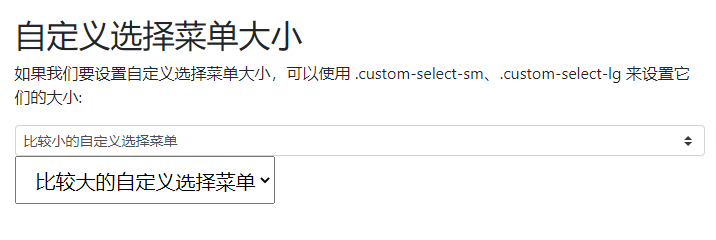
自定义滑块控件
我们可以在 input 为 type=”range” 的输入框中添加 .custom-range 类来设置自定义滑块控件:
<div class="container mt-3">
<form>
<label for="customRange">自定义滑块控件</label>
<input type="range" class="custom-range" id="customRange" name="points1">
<label for="defaultRange">默认滑块控件</label>
<input type="range" id="defaultRange" name="points2">
<p><button type="submit" class="btn btn-primary">提交</button></p>
</form>
</div>
自定义文件上传控件
我们可以在父元素添加 .custom-file 类,然后在 input 设置为 type=”file” 并添加 .custom-file-input:
上传控件的文本使用 label 标签,标签使用 .custom-file-label 类,label 的 for 属性值需要匹配上传控件 id。
<div class="container mt-3">
<h2>自定义文件上传控件</h2>
<p>我们可以在父元素添加 .custom-file 类,然后在 input 设置为 type="file" 并添加 .custom-control-label:</p>
<form action="#">
<p>自定义上传文件样式:</p>
<div class="custom-file mb-3">
<input type="file" class="custom-file-input" id="customFile" name="filename">
<label class="custom-file-label" for="customFile">选择文件</label>
</div>
<p>默认上传文件样式:</p>
<input type="file" id="myFile" name="filename2">
<div class="mt-3">
<button type="submit" class="btn btn-primary">提交</button>
</div>
</form>
</div>